علت اجکت نشدن هارد اکسترنال

اجکت نشدن هارد اکسترنال می تواند از مشکلات شایع این لوازم ذخیره سازی اطلاعات باشد. هارد اکسترنال از طریق پورت USB به رایانه متصل می شود که به همین علت، در برخی مواقع ممکن است با مشکل Eject نشدن هارد اکسترنال خود در لپ تاپ یا کامپیوتر مواجه شوید. در این مقاله به بررسی دلایلی که موجب بروز این مشکل می شوند و راه حل های رفع آن می پردازیم. با ما همراه باشید.

دلایل اجکت نشدن هارد اکسترنال
مهم ترین عواملی که موجب اجکت نشدن هارد اکسترنال می شوند عبارتند از:
-
باز بودن فایل ها
-
آپدیت نبودن درایوها
-
وجود بدافزارها و ویروس ها در سیستم
-
فعال بودن نرم افزارهای امنیتی مانند آنتی ویروس ها
-
خراب بودن پورت USB هارد
✅ علت کند شدن هارد و روش های رفع این مشکل رو اینجا بخون.
روش های رفع مشکل Eject نشدن هارد اکسترنال
برای رفع مشکل اجکت نشدن هارد اکسترنال می توانید از روش های زیر استفاده کنید:
-
بستن فایل های باز در سیستم
-
Sign out از ویندوز
-
آپدیت کردن درایوهای USB
-
ویروس کشی سیستم و حذف بدافزارها
-
غیرفعال کردن برنامه های امنیتی
-
حل مشکل اجکت نشدن هارد اکسترنال از طریق Control Panel
-
برطرف کردن مشکل Eject نشدن هارد اکسترنال با Disk Management
-
برطرف کردن مشکل اجکت نشدن هارد اکسترنال از طریق Task Manager
-
بررسی و تعمیر پورت USB هارد اکسترنال
در ادامه، هر یک از این روش ها را شرح می دهیم.
✅ علائم سوختن هارد لپ تاپ رو می دونستی؟
بستن فایل های باز در سیستم
در این خصوص بررسی کنید که آیا تمام فایل های هارد و برنامه هایی که از اطلاعات هارد اکسترنال شما استفاده می کنند بسته هستند یا خیر. اگر فایل یا پوشه هایی بازی دارید، آن ها را ببندید و مجددا برای اجکت کردن هارد اکسترنال اقدام کنید.
رفع مشکل اجکت نشدن هارد اکسترنال با Sign out از ویندوز
Sign out کردن از ویندوز، موجب بسته شدن فایل ها و برنامه های باز می شود که می تواند مشکل Eject نشدن هارد اکسترنال را برطرف کند. برای این منظور، روی Start و سپس Administrator کلیک کرده و Sign out را انتخاب کنید.
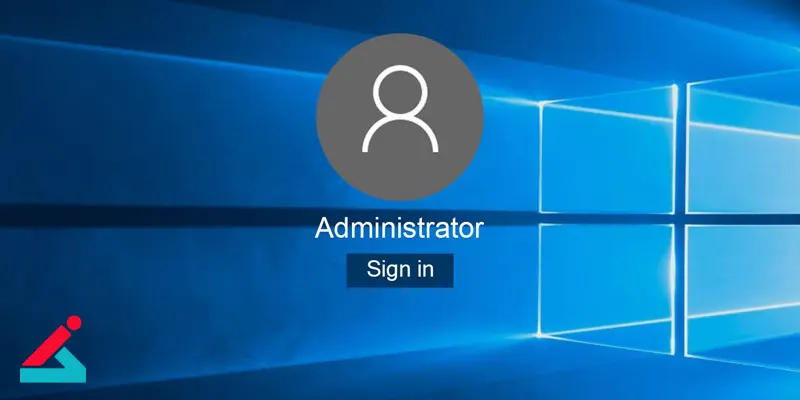
آپدیت کردن درایوهای USB
یکی از علت های اجکت نشدن هارد اکسترنال، آپدیت نبودن درایوهای یو اس بی می باشد. برای به روزرسانی درایوها، به Device Manager بروید و بخش Universal Serial Bus را انتخاب کنید. درایورها را چک کرده و در صورت نیاز، آن ها را آپدیت کنید.
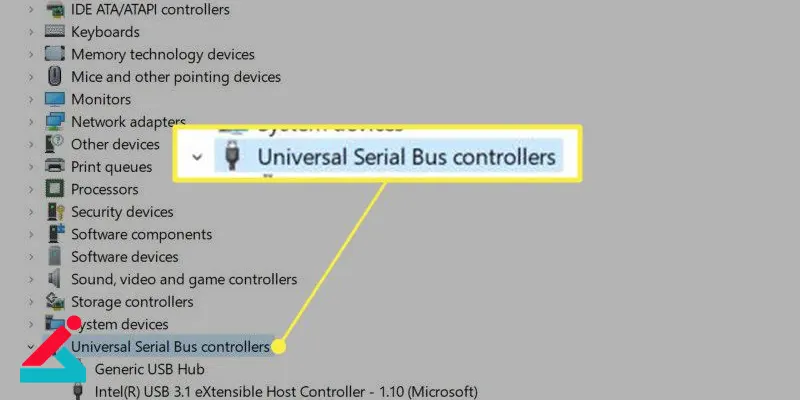
ویروس کشی سیستم و حذف بدافزارها
ویروسی شدن سیستم و بدافزارها هم می توانند از دیگر دلایل اجکت نشدن هارد اکسترنال باشند. برای رفع این مشکل، سیستم را توسط آنتی ویروس اسکن کنید و بدافزارها را از رایانه خود حذف کنید.
✔ روش های اتصال هارد اکسترنال به گوشی
غیرفعال کردن برنامه های امنیتی
در برخی مواقع Eject نشدن هارد اکسترنال می تواند به علت فعال بودن نرم افزارهای امنیتی مانند آنتی ویروس ها باشد. برای بررسی این مورد، برنامه های امنیتی را در سیستم غیرفعال کرده و مجددا برای Eject کردن هارد اکسترنال خود اقدام کنید.
حل مشکل اجکت نشدن هارد اکسترنال از طریق Control Panel
برای حل مشکل از این طریق، به صورت زیر عمل کنید:
-
روی منوی Start کلیک کرده و در کادر جستجو، Control Panel را سرچ کنید.
-
در این صفحه باید روی View by کلیک کرده و Large icons را انتخاب کنید.
-
سپس روی Devices and Printers کلیک و در این بخش، دستگاه USB خود را پیدا و روی آن راست کلیک کنید. سپس Remove device را انتخاب و در پنجره Remove device روی Yes کلیک کنید.
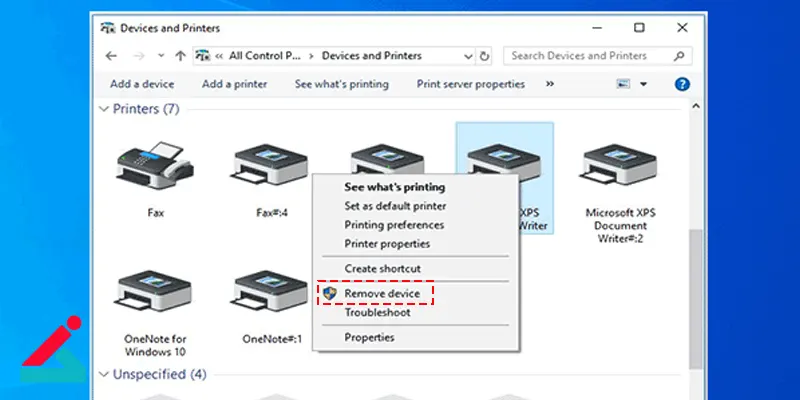
✅ آموزش انتقال اطلاعات از یک هارد به هارد دیگر
برطرف کردن مشکل Eject نشدن هارد اکسترنال با Disk Management
برای رفع مشکل اجکت نشدن هارد اکسترنال از این طریق، Disk Management را باز کرده و درایو USB خود را پیدا کنید و روی آن راست کلیک کنید. در مرحله بعد، گزینه Eject را انتخاب کنید. بدین ترتیب می توانید هارد دیسک خود را به طور ایمن از سیستم جدا کنید.
برطرف کردن مشکل اجکت نشدن هارد اکسترنال از طریق Task Manager
روش دیگری که می توان برای رفع مشکل Eject نشدن هارد اکسترنال آن را به کار برد، استفاده از Task Manager است. برای این منظور، تسک منیجر را باز کرده و لیست فرایندها و برنامه های در حال اجرا را مشاهده کنید. سپس روی هر کدام از آن ها که ممکن است از دستگاه USB استفاده کنند، راست کلیک کرده و گزینه End Task را انتخاب کنید.
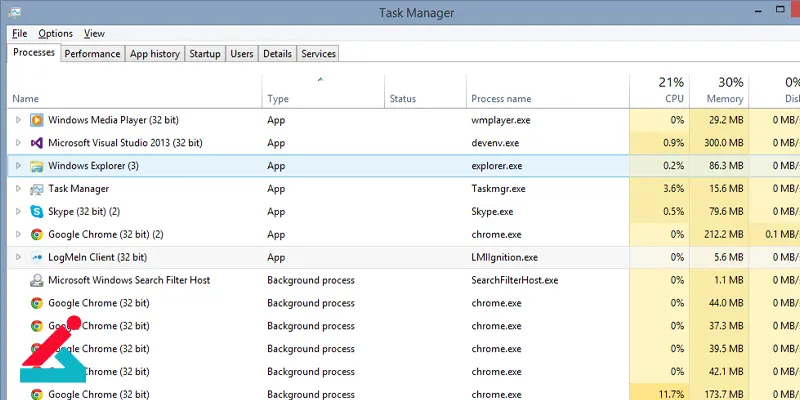
بررسی و تعمیر پورت USB هارد اکسترنال
همانطور که پیشتر گفتیم، یکی از عوامل اجکت نشدن هارد اکسترنال می تواند خرابی پورت آن باشد. در صورت جواب ندادن روش های گفته شده برای رفع مشکل، لازم است که هارد توسط کارشناسان تعمیر هارد بررسی شده و در صورت نیاز تعمیر شود.
نحوه Eject کردن هارد اکسترنال
پس از ذکر دلایل اجکت نشدن هارد و بیان راه حل های رفع این مشکل، اکنون به روش های اجکت کردن هارد اکسترنال می پردازیم که به شرح زیر هستند:
اجکت کردن هارد اکسترنال با File Explorer
برای اجکت کردن هارد با فایل اکسپلور، روی درایو هارد اکسترنال یا فلش راست کلیک کنید و گزینه Eject را انتخاب کنید.
Eject کردن هارد اکسترنال با System Tray
برای این منظور هم، در System Tray روی نماد فلشی که به سمت بالا است کلیک کرده و سپس دوبار روی USB کلیک کنید. در نهایت هم گزینه Eject را بزنید.
✅ نحوه پسورد گذاشتن روی هارد اکسترنال
اجکت کردن هارد اکسترنال با Disk Management
در این روش هم روی نماد ویندوز راست کلیک کرده و مدیریت دیسک را انتخاب کنید. سپس درایو مورد نظر را پیدا کنید، روی آن کلیک راست کرده و گزینه Eject را انتخاب کنید.

 تبدیل هارد اینترنال به اکسترنال
تبدیل هارد اینترنال به اکسترنال معرفی هاردهای اکسترنال ارزان
معرفی هاردهای اکسترنال ارزان اتصال هارد اکسترنال به تلویزیون
اتصال هارد اکسترنال به تلویزیون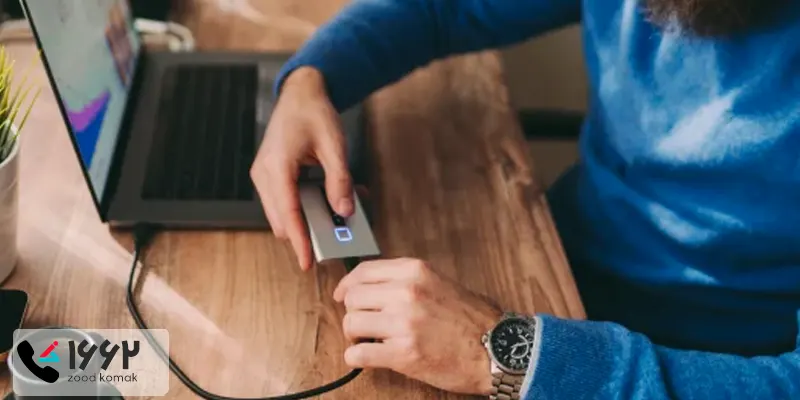 آموزش تغییر فرمت هارد اکسترنال
آموزش تغییر فرمت هارد اکسترنال




